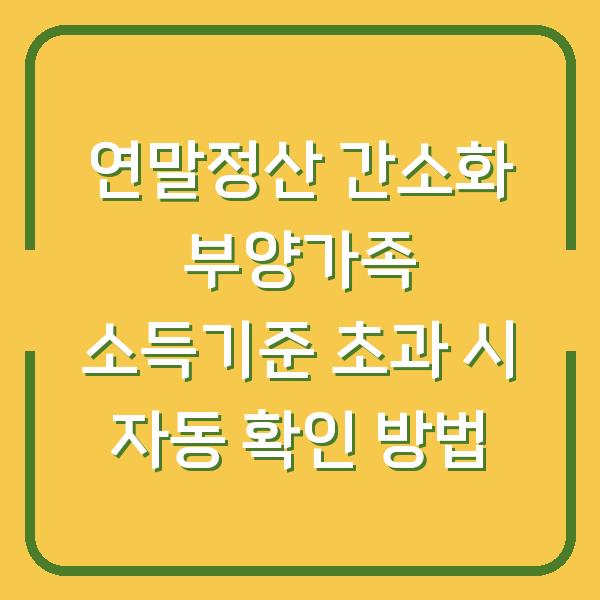공동인증서, 이전에는 공인인증서로 알려진 이 인증서는 온라인에서 본인 인증과 전자 서명을 할 수 있도록 돕는 중요한 전자 증명서입니다. 금융 거래와 공공기관 서비스 등 다양한 온라인 서비스에서 필수적으로 사용되며, 사용자의 신원을 확인하고 거래의 안전성을 보장하는 역할을 합니다.
그렇다면 USB에 저장된 공동인증서를 PC로 옮기는 방법에는 어떤 것들이 있을까요? 아래에서 자세히 알아보겠습니다.

공동인증서 USB에서 PC로 옮기는 방법
공동인증서를 USB에서 PC로 옮기는 방법은 크게 두 가지로 나눌 수 있습니다. 첫 번째 방법은 금융기관의 인증센터를 이용하는 방법이며, 두 번째 방법은 직접 USB에서 PC로 복사하는 방법입니다.
이 두 가지 방법 모두 컴퓨터 사용이 익숙하지 않은 분들도 쉽게 따라 할 수 있도록 구성되어 있습니다.
금융기관 인증센터를 통한 방법
금융기관의 인증센터를 이용하는 방법은 각 은행에서 제공하는 인증서 복사 기능을 활용하는 것입니다. 여기서는 농협 은행을 기준으로 설명하겠습니다.
-
농협은행 인터넷뱅킹 홈페이지로 이동: 먼저 인터넷 브라우저를 열고 농협은행의 인터넷뱅킹 홈페이지로 접속합니다.
-
로그인 버튼 클릭: 홈페이지에 도착하면 로그인 버튼을 클릭합니다.
-
공동인증서 로그인 클릭: 로그인 화면에서 공동인증서 로그인 버튼을 클릭합니다.
-
인증서 관리 선택: 팝업창이 뜬 후, 인증서 관리 버튼을 클릭합니다.
-
USB에서 인증서 선택: 새로 뜬 팝업에서 이동식 디스크(USB)를 선택하고 복사할 인증서를 선택한 후, 인증서 복사 버튼을 클릭합니다.
-
저장 위치 선택: 인증서를 저장할 위치로 하드디스크를 선택합니다.
-
인증서 암호 입력: 현재 인증서의 암호를 입력하고 확인 버튼을 누르면 인증서 복사가 완료됩니다.
이 과정을 마치고 나면, 로그인 버튼을 눌러 하드디스크에 인증서가 정상적으로 복사되었는지 확인할 수 있습니다.
| 단계 | 설명 |
|---|---|
| 1 | 농협은행 인터넷뱅킹 홈페이지 접속 |
| 2 | 로그인 버튼 클릭 |
| 3 | 공동인증서 로그인 클릭 |
| 4 | 인증서 관리 선택 |
| 5 | USB에서 인증서 선택 |
| 6 | 저장 위치 선택 |
| 7 | 인증서 암호 입력 후 확인 |
직접 USB에서 PC로 복사하는 방법
두 번째 방법은 USB 드라이브를 직접 사용하여 인증서를 PC로 복사하는 것입니다. 이 방법은 USB 메모리를 PC에 연결한 후, 파일 탐색기를 통해 인증서를 복사하는 방식입니다.
-
USB 연결: USB 메모리를 PC에 연결합니다.
-
파일 탐색기 열기: Windows의 파일 탐색기를 엽니다. (단축키: Win + E)
-
USB 드라이브 찾기: 왼쪽 패널에서 USB 드라이브를 클릭하여 엽니다.
-
인증서 파일 확인: USB 드라이브에서 공동인증서 파일을 찾습니다. 일반적으로 파일 형식은 .p12 또는 .pfx입니다.
-
파일 복사: 인증서 파일을 마우스 오른쪽 버튼으로 클릭하고 “복사”를 선택합니다. 그런 다음 원하는 폴더(예: 바탕화면, 문서 등)로 이동한 후, 빈 공간에서 마우스 오른쪽 버튼 클릭 후 “붙여넣기”를 선택합니다.
-
인증서 관리 열기: Windows 검색창에 “인증서”를 입력하고 “인증서 관리”를 선택합니다.
-
인증서 가져오기: “개인” 폴더를 선택한 후, 오른쪽 클릭하여 “모든 작업” > “가져오기”를 선택합니다. 인증서 가져오기 마법사가 열리면 “다음”을 클릭합니다.
-
파일 선택: “찾아보기” 버튼을 클릭하여 방금 복사한 인증서 파일을 선택한 후 “다음”을 클릭합니다.
-
비밀번호 입력: 인증서 파일이 보호되어 있다면 비밀번호를 입력합니다. 비밀번호 입력 후 “다음”을 클릭합니다.
-
저장 위치 선택: 기본 선택된 “개인 저장소”를 그대로 두고 “다음”을 클릭합니다.
-
가져오기 완료: “마침”을 클릭하여 인증서 가져오기를 완료합니다.
| 단계 | 설명 |
|---|---|
| 1 | USB 메모리 연결 |
| 2 | 파일 탐색기 열기 |
| 3 | USB 드라이브 찾기 |
| 4 | 인증서 파일 확인 |
| 5 | 파일 복사 |
| 6 | 인증서 관리 열기 |
| 7 | 인증서 가져오기 선택 |
| 8 | 파일 선택 |
| 9 | 비밀번호 입력 |
| 10 | 저장 위치 선택 |
| 11 | 가져오기 완료 |
공동인증서 관리의 중요성
공동인증서를 USB에서 PC로 옮긴 후에도 정기적으로 관리하는 것이 필요합니다. 아래에서는 이러한 관리의 중요성과 방법에 대해 설명하겠습니다.
정기적인 비밀번호 변경
공동인증서를 안전하게 보호하기 위해서는 비밀번호를 주기적으로 변경하는 것이 좋습니다. 비밀번호를 정기적으로 변경하면 해킹 위험을 줄이고, 인증서를 더욱 안전하게 지킬 수 있습니다.
비밀번호를 변경하는 것은 간단하지만, 이를 잊지 않도록 주의해야 합니다. 가능하다면 비밀번호 관리 프로그램을 활용해 비밀번호를 안전하게 저장하는 것도 좋은 방법입니다.
인증서 백업
또한, 공동인증서를 USB나 클라우드 서비스에 백업해 두는 것도 중요합니다. 예기치 않은 상황에서 인증서를 잃어버리거나 손상될 경우, 백업이 있다면 쉽게 복구할 수 있습니다.
인증서 백업은 사용자에게 큰 안심을 주며, 향후 사용 시에도 더욱 편리하게 활용할 수 있습니다.
보안 프로그램 설치
마지막으로, PC에 최신 보안 프로그램을 설치하고 정기적으로 업데이트하는 것이 필요합니다. 최신 보안 패치와 백신 프로그램을 사용하면 악성 코드와 해킹의 위험을 줄일 수 있습니다.
또한, 정기적인 시스템 스캔을 통해 잠재적인 위협을 사전에 차단할 수 있습니다.
| 관리 항목 | 설명 |
|---|---|
| 비밀번호 변경 | 정기적으로 비밀번호를 변경하여 보안 강화 |
| 인증서 백업 | USB 또는 클라우드에 인증서 백업하여 복구 가능성 확보 |
| 보안 프로그램 | 최신 보안 프로그램 설치 및 정기 업데이트로 위험 감소 |
공동인증서의 활용
PC로 옮긴 공동인증서는 여러 가지 용도로 활용할 수 있습니다. 온라인 금융 거래, 전자 서명, 공공기관 서비스 이용 등이 그 예입니다.
온라인 금융 거래
PC에서 공동인증서를 사용해 온라인 금융 거래를 할 수 있습니다. 은행 웹사이트나 금융 애플리케이션에서 인증서를 선택해 안전하게 거래를 진행할 수 있으며, 이는 사용자에게 더 큰 편리함과 안전성을 제공합니다.
거래 시 인증서를 통해 본인 확인이 이루어지므로, 거래의 신뢰성이 높아집니다.
전자 서명
전자 서명은 문서에 서명하거나 계약서를 작성할 때 공동인증서를 사용해 본인 확인을 할 수 있는 방법입니다. 이를 통해 서명 과정이 간편해지고, 보안도 강화됩니다.
전자 서명은 전통적인 서명 방식보다 효율적이고 빠르므로, 많은 기업과 개인들이 이를 선호하고 있습니다.
공공기관 서비스 이용
또한, 공공기관 서비스에서도 공동인증서를 사용할 수 있습니다. 주민등록 등본 발급, 세금 납부 등 다양한 서비스에서 공동인증서를 활용할 수 있으며, 이는 사용자에게 더욱 편리한 서비스를 제공합니다.
전자 민원 서비스의 확대와 함께 공동인증서의 활용도는 더욱 증가하고 있습니다.
| 활용 분야 | 설명 |
|---|---|
| 온라인 금융 거래 | 은행 웹사이트 및 앱에서 안전한 거래 수행 |
| 전자 서명 | 문서 및 계약서에 본인 확인을 통한 서명 |
| 공공기관 서비스 | 주민등록 등본 발급, 세금 납부 등 다양한 서비스 이용 |
결론
공동인증서를 USB에서 PC로 옮기는 방법은 간단하고 효율적입니다. 이 과정을 통해 인증서를 쉽게 관리하고 활용할 수 있으며, 정기적인 관리와 보안 강화를 통해 안전성을 높일 수 있습니다.
공동인증서를 활용하여 온라인에서의 본인 인증과 전자 서명을 원활하게 진행할 수 있으니, 이를 잘 활용하시기 바랍니다.